写真Libraryの外付けハードディスクへの移動 moving Photo Library in mac to a new external hard disk
はじめに
macの1TB-SSDも,タイムマシン用外部ハードディスク3TB-HD(MBP_Apr2015bkup)も,空き容量が少なくなって,対処せざるを得なくなった。macで不要なファイルと思われるものを削除してきたが,限界に近づいたと,(捨てられない僕は)思っている。そこで,外部ハードディスクを3日前に購入し,一昨日,初期化を実施し,今日,写真Libraryをこの外付けハードディスクにコピーした。
1 写真Libraryの外付けハードディスクへのコピー
一昨日,6TBバックアップハードディスク(以下,6TB-hd)を初期化した。今後,macと3GBタイムマシーンバックアップ用hd(以下,3TB-hd)の逼迫を避けるべく,その手法を探りたいと思っている。
https://motochan.info/wp/2022/01/29/getting-a-new-hard-disks-to-use-my-present-mac/
6TB-hdに,macまたは3TB-hdから,完全移動してしまうと,一ヶ所だけに保管することになる。現在ならば,macと3TB-hdに保存されているので,かなり安心である。
ただ,macも3TB-hdも逼迫しているので,贅沢も言っておられない。すっきりと,6TB-hdに移動するのが適当だと思う。ただ,その方法が,これを書いている時点では,わかっていない。
写真Libraryを移動して Mac の容量を節約する を参考にして,まずは写真Libraryの移動を実施する。図1に写真Libraryのパスを示している。
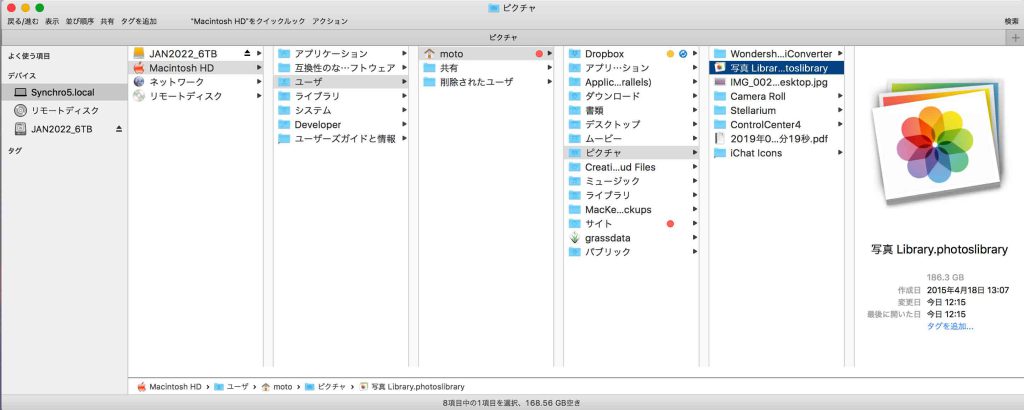
今後の他のファイル群をmacから移動することを考えると,一つのフォルダを作成した方が良いだろう。日付が入っているのがいい。PhotoLibrary_20220202
そして,ここに写真ライブラリーをドラッグアンドドロップ。約1時間と表示されている。エラーが出た場合の対処法も記されているが,ぼくは遭遇しなかった。
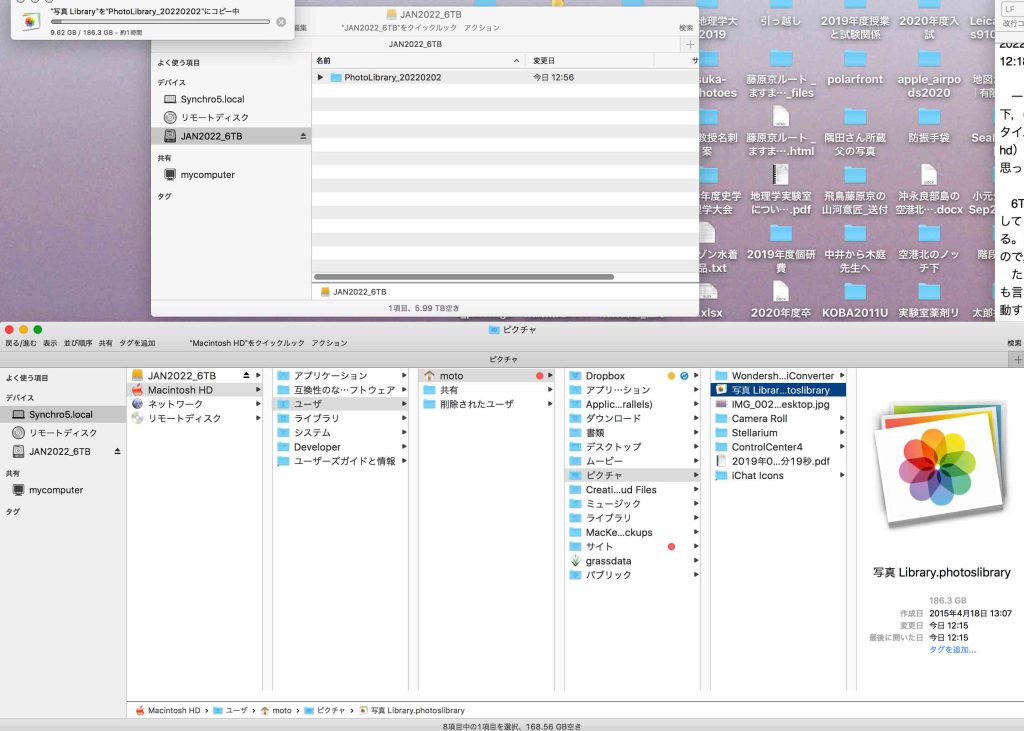
コピーの所用時間は1時間とあったが,1時間20分ほどかかった。変更日の時刻は意味がわからない。フォルダを作ったのが12時50分頃で,コピーが完了したのは14時20分頃であったが。
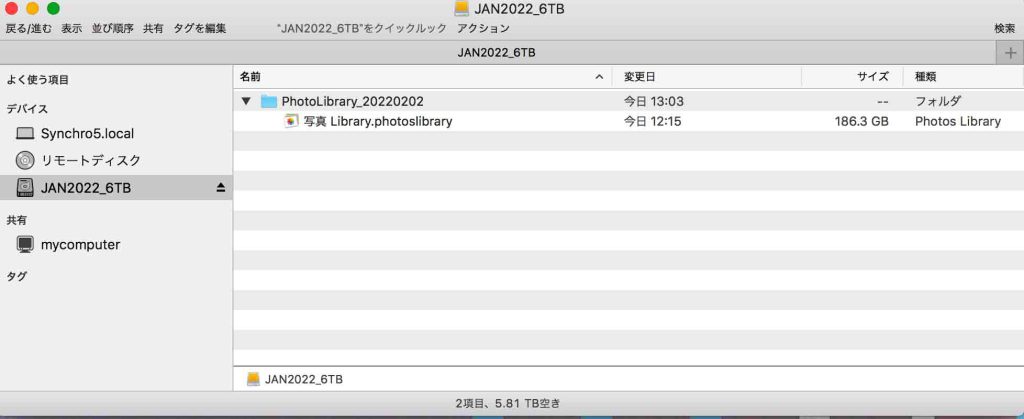
図3を見ると,当然ではあるが,ファイル名は変わっていない。アップルの前述のサイトには,写真Library2.photoslibraryという表現もあって,自動で2が追加された可能性もあると思っていた。移動が終わったら,6TB-hd内の,PhotoLibrary_20220202/写真Library.photolibrary,をダブルクリックすると,macの写真アプリが立ち上がって,これより後は,外付けハードディスの写真Libraryに接続されるようになるようだ。今はこの作業は当方の事情で実施していない。
2 調査地でmacだけで写真Libraryを利用する
さて,macから,元の写真Libraryを削除することで空き容量を拡大することができるが,削除してしまうと,自宅以外でMBPro15″を使う際に,このデータベースに保存中の写真が使えないことになる。6TB-hdを運搬するのも馬鹿げたことだ。
このように考えると,macに必要なアルバムを保存したい。次のページに写真Library内の写真削除に係わる僕の体験を示している。
macに残った写真Libraryのうち,不要なアルバムを開いて,全写真を選んで,削除をしてゆけば,調査地で必要なアルバムだけを残すことは可能と思われるが,かなりの労力になる。それに,mac持参で出かける際に,出先で必要なアルバムをその都度,拾って,使うという体制の方がベターだと思う。そこでその方法が知りたい。
考えられることは,6TB-hdの写真ライブラリを開いて,必要なアルバムを,書き出せば良い。今,写真Libraryの6TB-hdへのコピー中なのでできないが,個々の写真は新たにぼくが付けたタイトル付きで出力できるが,アルバム名の付いたフォルダに収まるということは無いであろう。だから,一つのアルバム内の写真を出力して,それを,macの新しい写真Libraryに取り込んで,一つのアルバム内の写真をまとめて新たにアルバム名を付けて登録することになるのだろうと思うのである。これなら僕にもできる。
より簡単な方法があるのではと,アップルケアの写真担当者に聞いた。そうしたら,アルバムを選んでドラッグアンドドロップでデスクトップなどに落として画像アプリで見ればいいとのこと。それ以外無いという。で,それではタイトルが反映されないからと,この上の段落の方法を言ったら,それで良いという。写真Library間の写真のやり取りは,アップルは考えていないという。
3 TimeMachine用ハードディスクから写真Library削除?
図4の上段には,新たに購入した6TB外付けハードディスクにmacの写真Libraryがコピーされている。下段には,TimeMachine用3TB外付けハードディスク内の写真Libraryが見える。
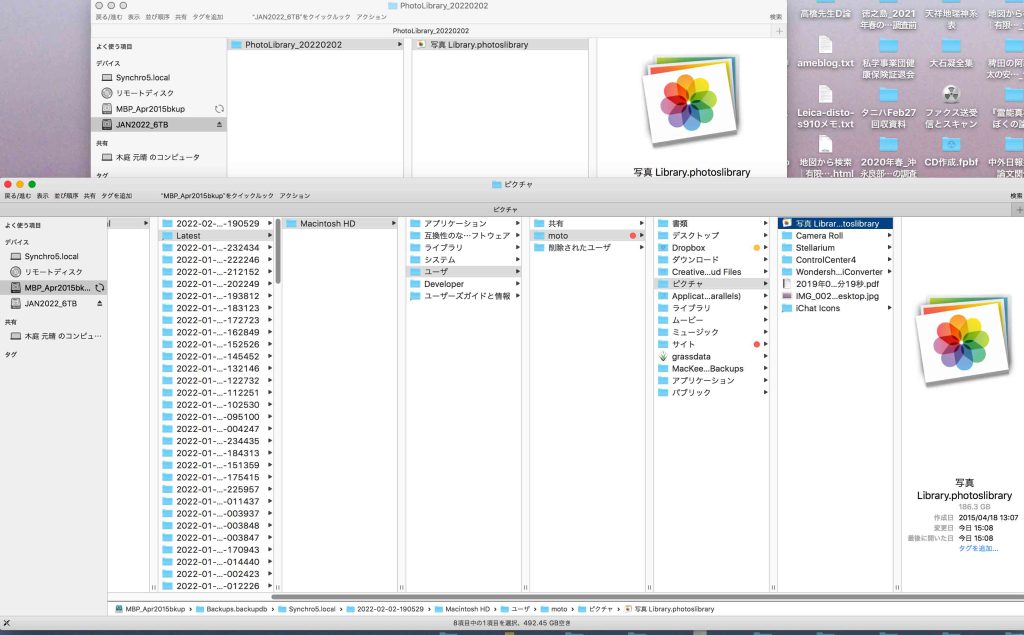
macの写真Libraryを6TB-hdに移動し,mac内のものは廃棄して,3TB-hdの写真Libraryも削除すれば良いと考えていた。アップルケアに念のため,聞いてよかった。TimeMachineのハードディスクは,時間的にlatestであっても,触ったらイカンらしい。差分関係が壊れるらしい。
Time MachineはFinderでは触れない don’t touch Time Machine Disk using Finder
4 感謝:TimeMachineのバックアップと復元能力
TimeMachineは,early2009のMacBookPro 17″からはじめて使い始めたのか,忘れたが,娘ファミリーにMacBookPro 17″を使ってもらうために,空き容量を増やすべく,「大切な」写真データベースも,削除した。その前に,今使っているMBPro 15″の写真データベースに17″の写真があるか,確認したように思うが,その記憶がはっきりしない。まさか共有で見ていたことは無いと思うが。
で,昨晩,このmacの写真Libraryを見たら,アルバム名はこのmac以来の2015年以降のものしかない。今朝,眠れない中,このことを考えていて,アルバム単位ではなく,「すべての写真」で見れるのではないかと考えた。それで見ると2006年からある。そして,すべての写真から離れて,左ペーンのアルバムリストをスクロールしてゆくと,見事に古い時代のアルバム名が出てきた。
通常の作業のなかで,アルバムを参照する際には,表示アルバム数は限られるが,「すべての写真」を参照したあとでは,すべてのアルバムがリストされるのである。このアルバムの配列順序は必ずしも時系列にはなっていない。
この章:Feb. 5, 2022追記。
おわりに
というわけで,このページで示した過程は,半分だけ,徒労であった。新たに購入した6TB-hdを,これまでの3TB-hdに替えて,TimeMachine用にするという考えは最初からあった。ただ,ガラッと変えることは僕の悪い癖だと反省して,ここまで進んできた。タイムマシン用ハードディスク内のファイル操作ができると考えたのは,下記のような体験からであるが,個々のファイルを勝手に削除できるということでは無いのだなあ。
https://motochan.info/wp/2022/01/29/restoration-of-individual-pictures-from-backup/
結局,今後の手順は次のようなる筈だ。
1 6TB-hdの再初期化
2 タイムマシーン用に設定
3 macのファイル整理:書類フォルダにデスクトップフォルダの今後使う可能性の低いフォルダを移動し,pendingと考えられるフォルダ群をデスクトップに一つのフォルダにまとめて,残す
4 macをTimeMachineを使って,フルバックアップ
5 3TB-hdを初期化
6 3TB-hdに,写真Library,をコピー
7 その写真Libraryの名前を変更 eg. 写真Libraryold.photoslibrary
8 macから写真Libraryを削除
9 macから「書類」フォルダなどを3TB-hdにコピーして,macから削除する。
10 6TB-hdのTimeMachineを更に実行
TimeMachine用ディスクを作るのに
Time Machine で使えるバックアップディスク
Time Machine で Mac をバックアップする が最も参考になる。
MacのTime Machineの設定方法と使い方、小技やTipsのまとめ も何らかの役に立つかも知れない。Snow Leopard用だけど。
以上,Feb. 2, 2022記。

